Surfaceペンは、ペン先が少し柔らかい素材になっていて、書くときに音がしないのは良いのですが、”造りの悪いボールペン”のように、ペン先が画面に触れてから印字されるまでに”わずかな遊び”があって、初期設定のままでは非常に使いづらいです。
そのため、もし、これまでApple Pencilを使っていた人がSurfaceペンに切り替えた場合、「書きづらいなこれ・・・」と思うことでしょう。
そこで、「できるだけやさしいタッチで書けるようにしたい」という”筆圧弱めの方”向けに、オススメの設定方法を書いてみました。
私自身の筆圧が弱いので、同じような悩み(?)を持つ方の参考になれば幸いです。
目次
設定方法
Surfaceペンの感触をApple Pencilに近づける方法を紹介します。
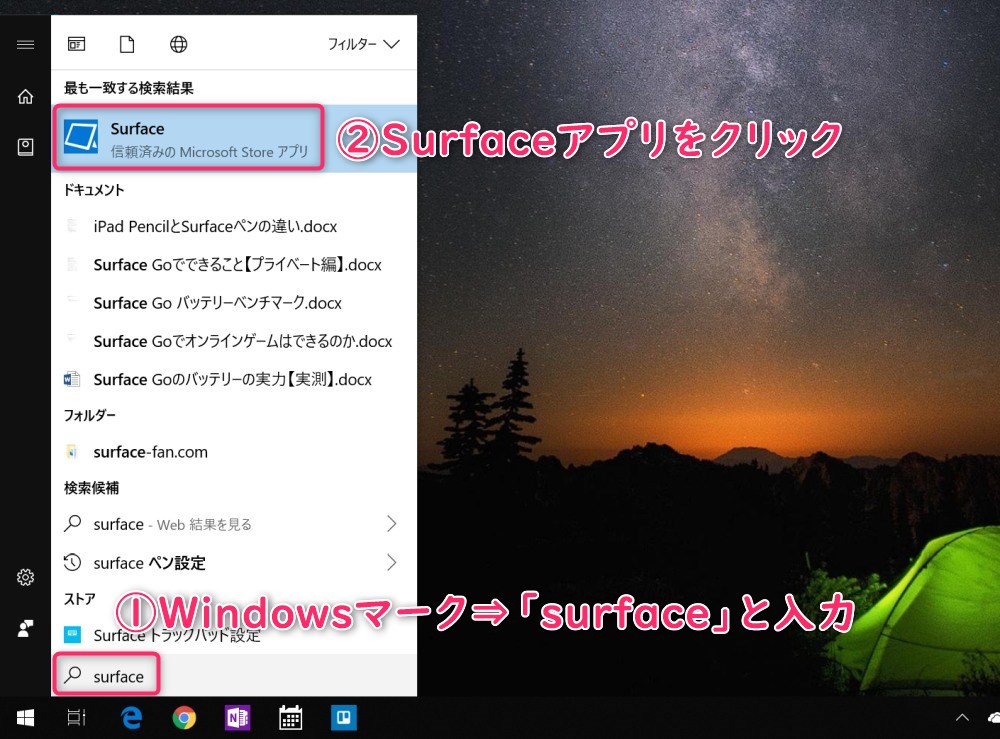
▲「スタートボタン(もしくはWindowsキー)」を押したのち、「surface」と入力。「Surface」アプリが表示されるので、これを起動します。
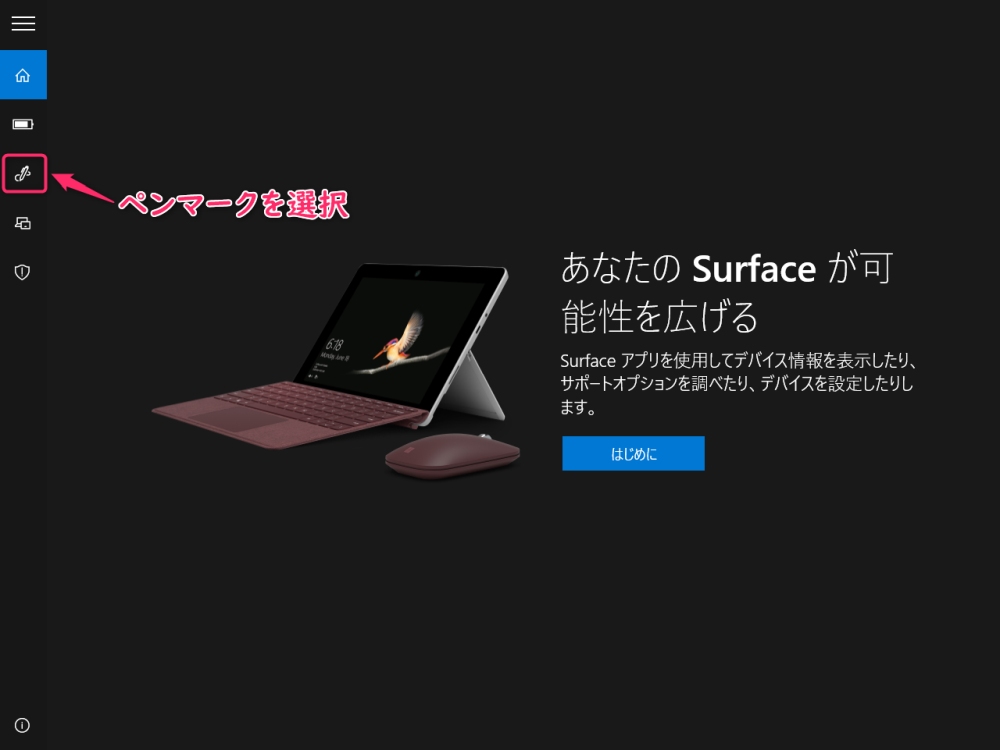
▲左のメニューから「ペンマークのアイコン」を選択します。

▲ペンの設定画面が開いたら、「スライダーをドラッグして筆圧を変更する」設定にあるスライダーを一番右までドラッグします。
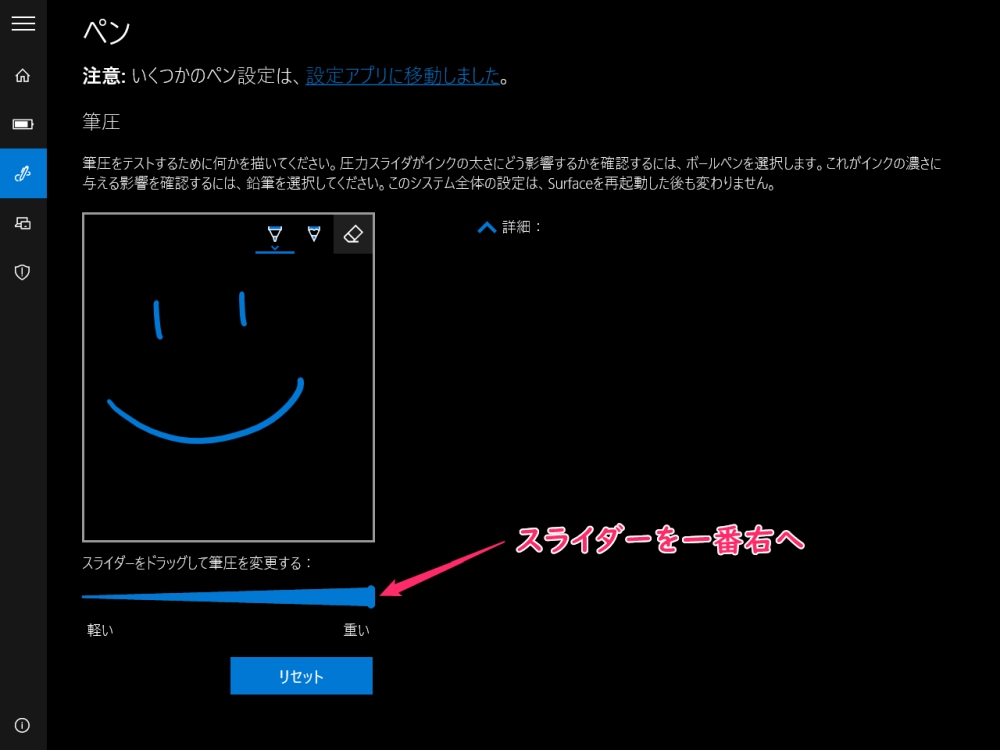
▲スライダーを一番右にすると、筆圧が低めの方でもほぼ確実に印字が可能になります。これで設定完了です。
おわりに

設定はとても簡単だったと思います。
ここでは筆圧の弱い方向けの設定方法をご紹介しましたが、逆に筆圧の強い方がいらっしゃれば、ペンの筆圧設定でスライダーを左側(軽い)にスライドすれば良いということになります。
設定を何度か変えてみて、自分に合った値を見つけていただければ幸いです。




コメント